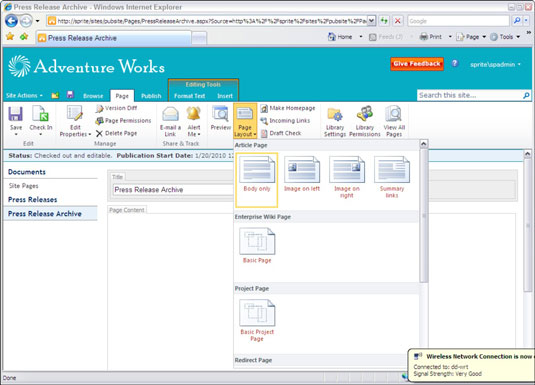За добру праксу, изаберите тип изгледа странице на вашој СхареПоинт 2010 локацији за објављивање пре него што унесете било који садржај странице; иако касније можете променити типове изгледа страница, то понекад доводи до неочекиваних последица.
Да бисте креирали нову страницу, изаберите Радње сајта→Нова страница, дајте новој страници наслов и кликните на дугме Креирај. Појављује се ваша нова страница, са примењеним подразумеваним изгледом странице. На сајтовима за објављивање ово би требало да буде страница само са чланком.
Пратите ове кораке да бисте изабрали и применили нови изглед странице на нову страницу:
Уверите се да сте у режиму за уређивање, на пример тако што ћете потражити картицу Алатке за уређивање.
Ако нисте у режиму за уређивање, кликните на икону Уреди изнад траке (изгледа као комад папира и оловке).
Такође можете кликнути на картицу Страница, а затим кликнути на икону Уреди. Појављује се картица Алати за уређивање са картицама Обликовање текста и Уметање.
Пронађите одељак Радње странице на траци.
Одељак Радње странице налази се на картици Страница. Овај одељак укључује опције Преглед, Изглед странице, Постави почетну страницу, Долазне везе и Провера нацрта.
Кликните на падајућу листу Изглед странице и изаберите изглед странице.
Приказани су изгледи страница доступни за ову локацију, груписани по типу, са сличицама приказа сваког изгледа.
Размислите о садржају своје странице да бисте били сигурни да је изглед оно што вам треба.
Уредите садржај као што бисте иначе радили и обавезно изаберите Сачувај и затвори или Пријави се на картици Страница када завршите.
Ваше промене су сачуване и страница више није у режиму за уређивање.
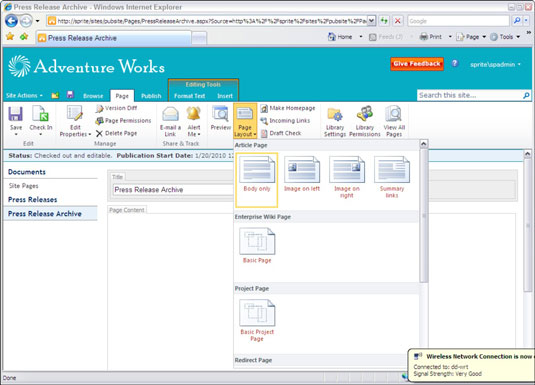
Кораци за промену изгледа странице након што унесете садржај странице се не разликују од оних за одабир почетног изгледа странице. Али треба пажљиво одабрати нови изглед странице; да ли има исте контејнере као и ваша тренутна страница? Да ли ћете морати да преуредите велики део садржаја?
Ако ваша тренутна страница користи веб-делове, а нови изглед странице нема одговарајућу зону веб-делова, веб-делови ће се или преместити у другу зону или ће се затворити. Садржај у контролама (као што су ред и датум) ће нестати ако примените изглед који не садржи та поља.
Међутим, једноставне промене, као што је прелазак са странице са леве стране чланка на страницу са десне стране (где је једина разлика у месту слике), иду веома глатко.